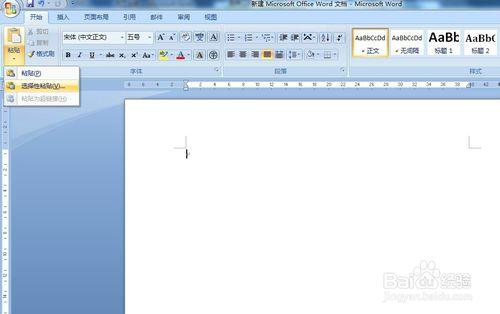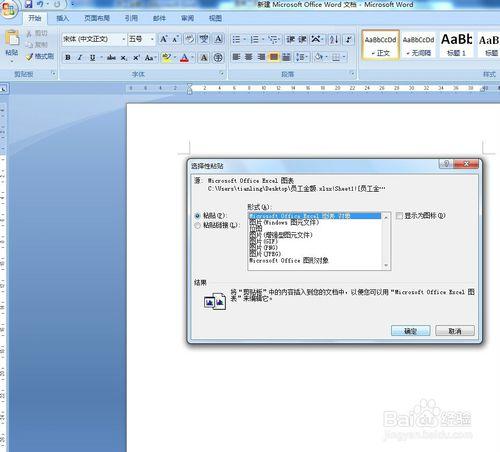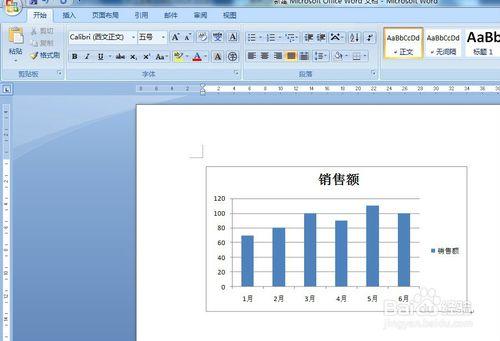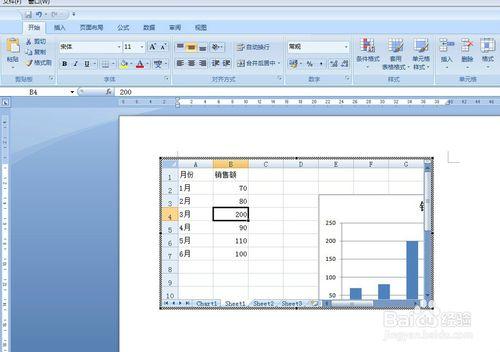我們在使用Word時常常會複製Excel圖表,但是直接複製後就不能對圖表進行更改了,今天給大家介紹可以在Word中編輯的Excel圖表。
工具/原料
Word2007、Excel2007
方法/步驟
打開建立了圖表的Excel,選擇圖形,單擊鼠標右鍵,選擇”複製“
打開需要添加圖表的Word,單擊”開始“按鈕,在”粘貼“欄中選擇”選擇性粘貼“
單擊”選擇性粘貼“後會出現一個對話框,選擇”Microsoft Office Excel圖表對象“
單擊”確定“按鈕後,圖表就被複制到文檔中了。
需要對圖表進行更改直接雙擊圖表就可以了。可以看到雙擊後會出現多個工作表。
例如:將3月銷售額改為”200“,然後直接”Enter“鍵,就完成了。
注意事項
一定要先對圖表進行復制操作才可以進行以後的步驟。